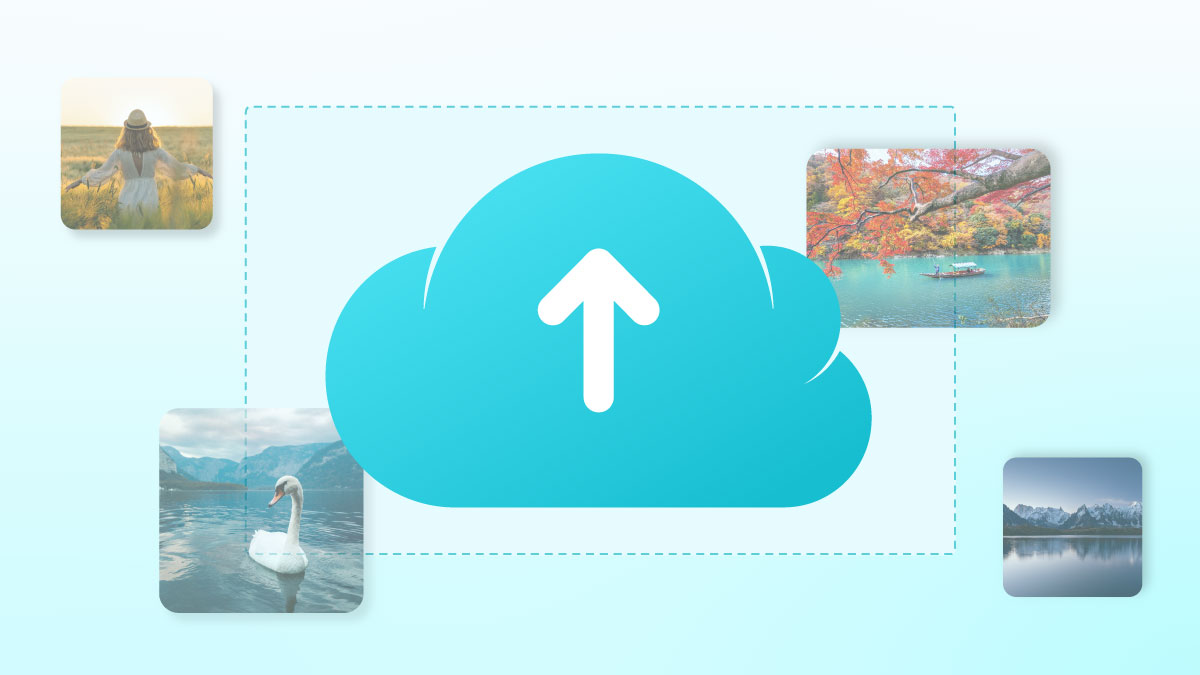Introduzione di “Uploads”: il metodo di caricamento più semplice di pCloud Drive
Date il benvenuto alla nostra nuova funzione di caricamento veloce e stabile e dimenticatevi allo stesso tempo dei problemi di disco locale pieno!
La funzione “Uploads”: quale problema risolve?
Nel nostro continuo sforzo di migliorare l’esperienza di pCloud Drive su macOS, Linux e Windows, siamo entusiasti di presentare la nostra ultima funzione: Uploads.
Progettata pensando alla soddisfazione degli utenti, “Uploads” promette un modo semplice, efficiente e affidabile per caricare file e cartelle locali su pCloud.
Attualmente, il caricamento manuale (copia-incolla o trascinamento) su pCloud Drive direttamente da Esplora file o Finder utilizza lo spazio su disco locale per memorizzare i file in attesa di essere caricati su pCloud. L’uso della cache garantisce un processo di caricamento stabile, soprattutto quando si tratta di set di dati di grandi dimensioni. Tuttavia, se il disco locale non è in grado di gestire la cache, il caricamento fallirà comunque. Questo è un problema enorme quando si tenta di caricare molti file e cartelle in una sola volta, o se non si dispone di spazio libero sul computer per gestire la cache. D’altra parte, le nostre funzioni di backup e sincronizzazione non utilizzano lo spazio del disco locale per la cache, ma non sono adatte se si desidera semplicemente scaricare i file per un singolo trasferimento unidirezionale.
Pertanto, abbiamo pensato che la soluzione più adatta alle vostre esigenze fosse quella di fornire un metodo di caricamento semplice e unidirezionale, assicurandoci che i caricamenti siano stabili e senza utilizzare lo spazio su disco locale per la cache.
Ed ecco che con la nostra nuovissima funzione “Uploads” risolviamo tutto questo e forniamo un upload facile e stabile, senza ingolfare lo spazio della macchina locale con alcuna cache! La funzione “Uploads” di pCloud può anche funzionare come backup unidirezionale. È sufficiente utilizzarla regolarmente per caricare le versioni modificate dei file nella stessa identica directory utilizzata l’ultima volta su pCloud. In questo modo si sovrascriveranno rapidamente le modifiche nel cloud e si garantirà che le copie locali vengano sempre salvate nel cloud, che d’altra parte conserva tutte le versioni dei file indietro nel tempo, a seconda della cronologia dell’account. Aggirando i problemi di memorizzazione nella cache locale e garantendo la ripresa dei caricamenti dopo le interruzioni, “Uploads” garantisce un processo di caricamento stabile e senza intoppi. File di grandi dimensioni o intere directory possono ora essere caricati direttamente dai dispositivi di archiviazione locali o esterni senza problemi.
Come funziona la funzione “Uploads”?
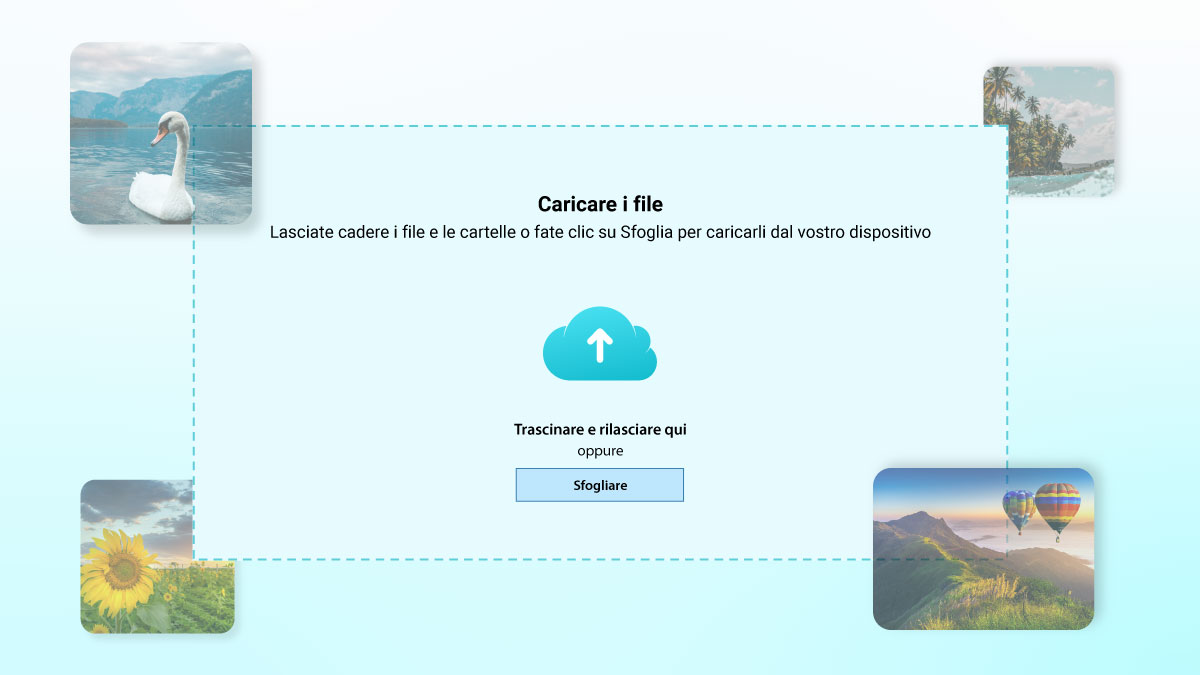
È abbastanza facile! La funzione fa parte della nostra applicazione desktop pCloud Drive: basta aprire il suo menu e trascinare i file o le cartelle nella scheda “Uploads”. È anche possibile scegliere l’opzione “Carica su pCloud” facendo clic con il pulsante destro del mouse sui file e sulle cartelle locali non appena si avvia pCloud Drive.
Nota: gli utenti di Linux non hanno ancora la possibilità di usare il drag and drop o le opzioni del menu contestuale per i file e le cartelle locali, quindi al momento possono usare solo l’opzione “Sfoglia” tramite “Uploads” nell’interfaccia utente generale dell’applicazione.
Verrà visualizzata una barra di avanzamento, che indica cosa succede con il numero di elementi caduti e che dà un’idea più precisa di cosa succede al momento del caricamento: pCloud Drive viene messo in pausa, la connessione a Internet non è riuscita o forse è stata appena spostata una cartella che includeva questi file e il caricamento non è riuscito per alcuni elementi.
Un altro aspetto positivo di “Uploads” è che non ci sono limiti al numero di file o cartelle né alle loro dimensioni. È sufficiente notare che il caricamento di file più grandi e di strutture di cartelle più pesanti potrebbe richiedere più tempo per il completamento del processo, il che dipende anche dalla velocità attuale di Internet.
Tenete presente che non è possibile caricare nelle cartelle di pCloud che fanno parte di una sincronizzazione in corso o nella cartella Crypto. Le cartelle sincronizzate potrebbero causare un ciclo infinito, quindi saranno escluse per impostazione predefinita, mentre la cartella Crypto non consente di utilizzare questo tipo di upload a causa del suo specifico tipo di crittografia. La tecnologia utilizzata per gli “Upload” è simile a quella utilizzata per la funzione di sincronizzazione, quindi queste limitazioni erano necessarie per un uso migliore.
Quali sono le buone pratiche nell’utilizzo di “Uploads”?
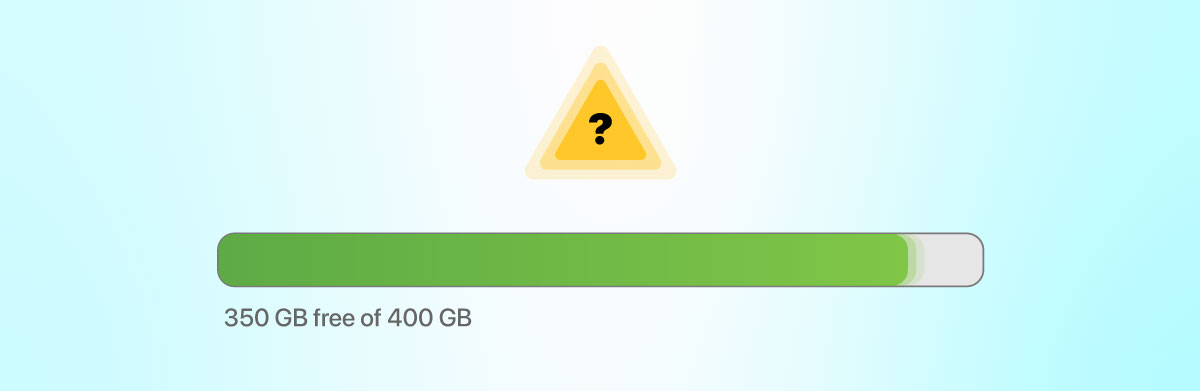
In generale, “Uploads” semplifica e risolve molti problemi che altre funzioni di pCloud Drive non erano in grado di risolvere facilmente. Come ogni nuova funzione, anche “Uploads” ha una funzionalità unica, che intendiamo chiarire per migliorare la vostra comprensione e preparazione. Di seguito, illustriamo le migliori pratiche per l’utilizzo di “Uploads” per garantire un’esperienza d’uso senza problemi.
Se state caricando in una cartella a cui siete stati invitati o a cui avete invitato altre persone, assicuratevi che l’autorizzazione per l’accesso alla modifica della cartella sia impostata mentre il caricamento è in corso, se volete assicurarvi che tutte le persone con accesso a quella cartella siano in grado di utilizzare lo spazio correttamente. Un’altra cosa da considerare quando si usa “Uploads” è di non spostare nessuna delle cartelle che si stanno caricando o nessuna delle cartelle in pCloud usate come destinazione per il trasferimento.
È bene ricordare che se si utilizza questa funzione con una directory non locale (ad esempio unità esterne, CD, ecc.), è necessario assicurarsi che il dispositivo esterno rimanga collegato alla macchina fino al completamento del processo di caricamento avviato. L’espulsione del dispositivo esterno durante un processo di caricamento interromperà il processo. Logicamente, anche lo smontaggio di pCloud Drive terminerà il processo in “Uploads”.
Anche la ridenominazione di un file aggiunto per il caricamento è un’operazione sconsigliata, a meno che non si voglia che venga caricato nel cloud con il nuovo nome.
Caricare un file con lo stesso nome ma con un contenuto diverso da quello presente nella cartella di destinazione di pCloud è un’operazione di cui bisogna essere consapevoli prima di avviare qualsiasi processo di caricamento. Poiché, come detto in precedenza in questo articolo, “Uploads” utilizza la stessa tecnologia di backend che abbiamo per la nostra funzione “Sync”, ciò che accadrebbe se si caricasse un file con lo stesso nome ma con contenuto diverso, è che il file con lo stesso nome sovrascriverebbe il suo nuovo contenuto al file già esistente sul cloud. Questo potrebbe essere considerato un vantaggio se si desidera sovrascrivere una nuova versione al file con lo stesso nome, tuttavia, se questa non è la vostra intenzione, controllate quali nomi avete per i file nella cartella di destinazione scelta prima di rilasciare i file in “Uploads”.
Perché “Uploads”?
Questa funzione non si limita a caricare i file, ma offre un modo affidabile ed efficiente per proteggere i dati nel cloud senza preoccuparsi dei limiti del dispositivo locale. L’eliminazione dell’uso della cache locale si traduce in un tasso di successo più elevato per i vostri caricamenti e, grazie alla capacità di gestire grandi insiemi di dati, “Uploads” è perfetto sia per l’uso personale che professionale.
Il fatto che funzioni come backup unidirezionale per i vostri file, se caricate regolarmente nella stessa directory sul cloud, può assicurarvi che le vostre versioni siano sempre conservate sul cloud, specialmente se possedete un abbonamento alla Cronologia file estesa per estendere tale periodo.
È inoltre possibile escludere i tipi di file o i nomi delle cartelle dal processo di caricamento tramite l’elenco “Esclusioni”, che si trova nelle “Impostazioni” della nostra applicazione desktop, il che rende il caricamento ancora più gestibile quando si tratta di caricare grandi serie di file e cartelle.
Non importa se mettete in pausa pCloud Drive, se la connessione a Internet si interrompe o se il vostro computer si spegne: “Uploads” continuerà a caricare da dove è stato interrotto non appena la connessione verrà ripristinata. Questo rende “Uploads” molto più stabile di un normale caricamento manuale direttamente nelle applicazioni Finder o File explorer su pCloud o anche dell’utilizzo della nostra interfaccia web per il caricamento.
In conclusione, “Uploads” di pCloud Drive è più di una funzione: è la vostra tranquillità nell’era digitale. Iniziate oggi stesso a eseguire il backup dei vostri file importanti e sperimentate una soluzione di cloud storage che si prende veramente cura dei vostri dati!
Se non l’avete ancora fatto, potete scaricare la nostra app desktop pCloud Drive sui vostri computer macOS, Linux o Windows e iniziare a caricare i vostri file in batch senza problemi: la nuova funzione è disponibile per tutti gli utenti di pCloud.
[mks_button size=”medium” title=”SCARICARE pCloud DRIVE” style=”rounded” url=”https://www.pcloud.com/download-free-online-cloud-file-storage.html” target=”_blank” bg_color=”#17BED0″ txt_color=”#FFFFFF” icon=”” icon_type=”” nofollow=”0″]